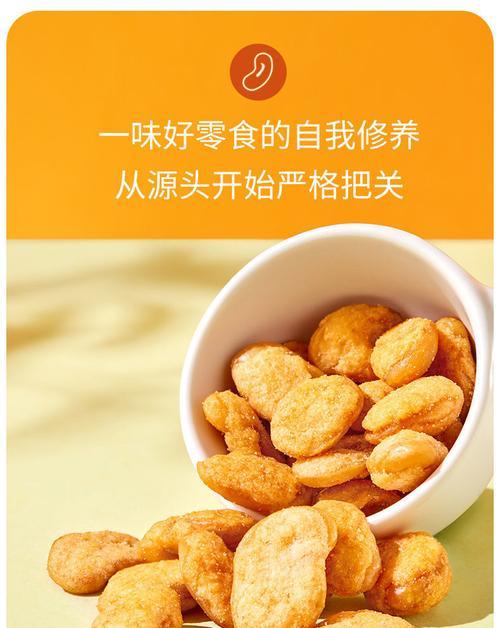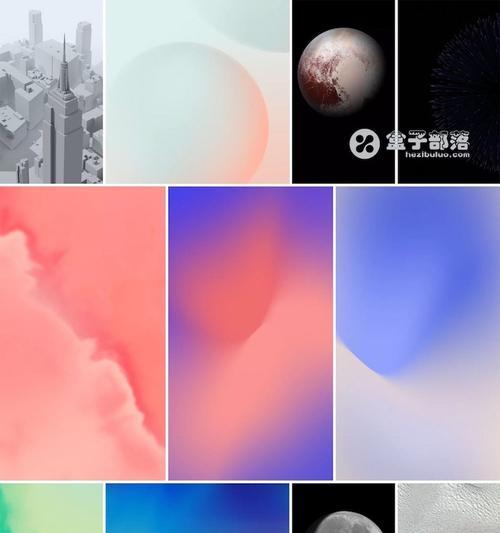在电脑使用过程中,我们可能会遇到需要进入BIOS或UEFI设置界面来进行一些调整的情况。而在大部分计算机上,通过按下F2键可以快速进入这个设置界面。本文将详细介绍如何通过开机按F2来解决相关问题,并提供一些注意事项。
1.确认F2键是否可用:我们需要确认F2键是否能够正常使用。有些特定的品牌或型号的计算机可能需要使用其他按键,比如F12或Delete键。可以查阅计算机的说明手册或者在开机时观察屏幕上的提示信息。
2.开机按F2的正确时机:要进入BIOS或UEFI设置界面,我们需要在开机过程中按下F2键。一般来说,在计算机开机自检完成后,但在系统加载之前,按下F2键会触发进入设置界面的操作。
3.多次尝试:如果第一次按下F2没有成功进入设置界面,不要灰心。可以多次尝试,但要注意在正确的时机按下,并保持按住不放,直到进入设置界面为止。
4.组合键设置:有些计算机可能需要按住Fn键加上F2键才能触发进入设置界面的操作。这是因为Fn键可以用来切换功能键的作用。如果按下F2没有反应,可以尝试按住Fn键再按下F2。
5.确认硬件连接:有时,无法进入设置界面可能是因为某些硬件连接问题。可以检查硬盘、显卡、内存等部件是否正常连接,并重新插拔一遍。
6.系统安全设置:在进入设置界面后,我们可以进行一些系统安全设置,比如启用或禁用SecureBoot、设置管理员密码等。这些设置可以提高系统的安全性,但需要谨慎操作。
7.硬件检测与调整:BIOS或UEFI设置界面还提供了硬件检测与调整的功能,比如调整CPU频率、内存时序等。这些设置对于电脑性能的优化具有重要作用,但需要根据硬件规格和要求来进行调整。
8.启动设备顺序:在设置界面中,我们可以调整启动设备的顺序,以实现从不同设备(如硬盘、光驱、USB)引导系统。这对于安装或修复操作系统时非常有用。
9.BIOS或UEFI更新:有时,无法进入设置界面可能是因为计算机的BIOS或UEFI版本过旧。可以到计算机制造商的官方网站上下载最新的BIOS或UEFI固件,并按照说明进行更新。
10.谨慎操作:在设置界面中,任何改动都可能对系统产生重要影响,因此操作时一定要谨慎。在修改某个设置前,最好先了解其含义和可能带来的后果。
11.保存与退出:在设置界面中,我们对系统进行了一些修改后,需要保存并退出设置界面才能使设置生效。通常,可以按下F10键或选择相应的选项来保存并退出。
12.注意事项1:在进入设置界面前,最好关闭所有外部设备,以避免干扰。例如,拔掉所有USB设备、光驱和外部硬盘等。
13.注意事项2:在进行任何修改时,最好记录下原始设置值,以备不时之需。这样可以在出现问题时方便恢复到之前的状态。
14.注意事项3:不建议随意更改未知设置。如果不了解某个设置项的具体功能和作用,请尽量避免对其进行修改。
15.通过开机按F2进入BIOS或UEFI设置界面,我们可以进行一系列重要的调整和优化,从而提高计算机的性能和安全性。但在操作时,一定要谨慎,并遵循相关的注意事项,以免产生不可逆的后果。
通过本文的介绍,我们了解了如何通过开机按F2键来解决相关问题,并掌握了进入设置界面的关键步骤和注意事项。希望读者能够根据这些方法和建议,顺利进入设置界面,并进行必要的调整和优化。